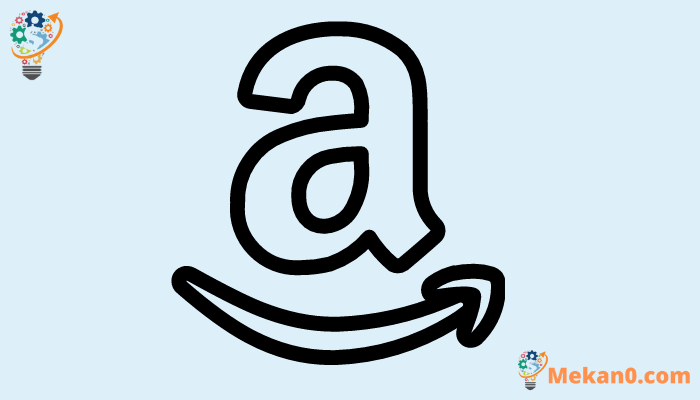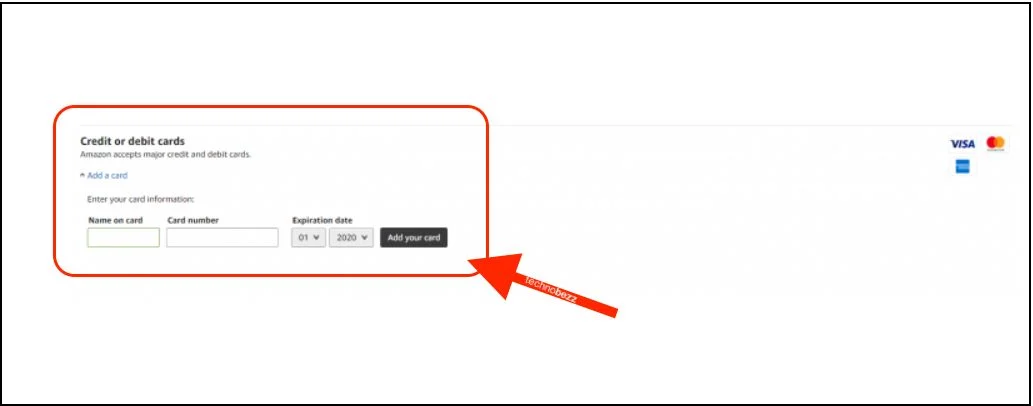ആമസോൺ പ്രൈം വീഡിയോയിലേക്ക് മറ്റൊരു ക്രെഡിറ്റ് അല്ലെങ്കിൽ ഡെബിറ്റ് കാർഡ് എങ്ങനെ ചേർക്കാം.
ആമസോൺ പ്രൈം വീഡിയോ മികച്ച വീഡിയോ സ്ട്രീമിംഗ് സേവനങ്ങളിൽ ഒന്നാണ്. ഇതിന് അതിന്റേതായ ഉൾപ്പെടെ പ്രീമിയം ഉള്ളടക്കമുണ്ട്
ആമസോൺ പ്രൈം വീഡിയോ മികച്ച വീഡിയോ സ്ട്രീമിംഗ് സേവനങ്ങളിൽ ഒന്നാണ്. മറ്റ് സ്ട്രീമിംഗ് സേവനങ്ങളിൽ ലഭ്യമല്ലാത്ത, ആമസോൺ ഒറിജിനൽസ് എന്ന് വിളിക്കപ്പെടുന്ന പ്രീമിയം ഉള്ളടക്കം ഇതിൽ അടങ്ങിയിരിക്കുന്നു.
നിങ്ങൾ അക്കൗണ്ട് സൃഷ്ടിച്ചപ്പോൾ, നിങ്ങൾ ഒരു ക്രെഡിറ്റ് അല്ലെങ്കിൽ ഡെബിറ്റ് കാർഡ് ചേർത്തു. എന്നാൽ നിങ്ങളുടെ കാർഡ് കാലഹരണപ്പെട്ടാലോ സേവനത്തിനായി മറ്റൊരു കാർഡ് ഉപയോഗിക്കണമെന്നോ? അങ്ങനെയാണെങ്കിൽ, നിങ്ങൾ ഒരു പുതിയ കാർഡ് ചേർക്കേണ്ടിവരും. എന്ത് നടപടികളാണ് സ്വീകരിക്കേണ്ടതെന്ന് നിങ്ങൾക്ക് ഉറപ്പില്ലെങ്കിൽ, വായന തുടരുക. ഈ ലേഖനം എല്ലാ ഘട്ടങ്ങളുമായും ഒരു ദ്രുത ഗൈഡ് പങ്കിടും. ആമസോൺ പ്രൈം വീഡിയോയിലേക്ക് മറ്റൊരു ക്രെഡിറ്റ് അല്ലെങ്കിൽ ഡെബിറ്റ് കാർഡ് എങ്ങനെ ചേർക്കാമെന്ന് നോക്കാം.
ആമസോൺ പ്രൈം വീഡിയോയിലേക്ക് മറ്റൊരു ക്രെഡിറ്റ് അല്ലെങ്കിൽ ഡെബിറ്റ് കാർഡ് എങ്ങനെ ചേർക്കാം
മറ്റൊരു ക്രെഡിറ്റ് അല്ലെങ്കിൽ ഡെബിറ്റ് കാർഡ് ചേർക്കുന്നത് സങ്കീർണ്ണമല്ല. നിങ്ങൾ പിന്തുടരേണ്ട ഘട്ടങ്ങൾ ഇതാ:
- നിങ്ങളുടെ കമ്പ്യൂട്ടറിൽ ബ്രൗസർ തുറന്ന് നാവിഗേറ്റ് ചെയ്യുക ആമസോൺ പ്രൈം വീഡിയോയിലേക്ക്
- സൈൻ ഇൻ
- ഇപ്പോൾ സ്ക്രീനിന്റെ മുകളിൽ വലത് കോണിലുള്ള ഐക്കണിൽ ക്ലിക്ക് ചെയ്യുക
- അടുത്തതായി, അക്കൗണ്ടും ക്രമീകരണങ്ങളും ടാപ്പുചെയ്യുക
- അക്കൗണ്ട് ടാബിന് കീഴിൽ, പേയ്മെന്റുകൾ ചേർക്കുക/എഡിറ്റ് ചെയ്യുക എന്ന ഓപ്ഷൻ കണ്ടെത്തി അതിൽ ക്ലിക്കുചെയ്യുക
- ക്രെഡിറ്റ് അല്ലെങ്കിൽ ഡെബിറ്റ് കാർഡുകൾക്ക് കീഴിൽ ഒരു കാർഡ് ചേർക്കാനുള്ള ഓപ്ഷൻ നിങ്ങൾ കാണും; അതിൽ ക്ലിക്ക് ചെയ്യുക
- കാർഡിലെ പേര്, കാലഹരണപ്പെടുന്ന തീയതി, CVV (കാർഡിന്റെ പിൻഭാഗത്ത് മൂന്ന് അക്കങ്ങൾ) എന്നിവ ഉൾപ്പെടെ ആവശ്യമായ വിശദാംശങ്ങൾ ചേർക്കുക
ഇപ്പോൾ നിങ്ങൾ കാർഡ് ചേർത്തുകഴിഞ്ഞാൽ, ഭാവിയിലെ പേയ്മെന്റുകൾക്കായി നിങ്ങൾക്ക് ഇത് ഡിഫോൾട്ടാക്കി മാറ്റാനാകും. ഇത് എങ്ങനെ ചെയ്യണമെന്ന് ഇതാ:
- സ്ക്രീനിന്റെ മുകളിൽ വലത് കോണിലുള്ള ഐക്കണിൽ ക്ലിക്ക് ചെയ്യുക
- അടുത്തതായി, അക്കൗണ്ടും ക്രമീകരണങ്ങളും ടാപ്പുചെയ്യുക
- അക്കൗണ്ട് ടാബിന് കീഴിൽ, സ്ഥിരസ്ഥിതി മാറ്റുക എന്നതിൽ ക്ലിക്കുചെയ്യുക
- നിങ്ങൾ ഡിഫോൾട്ടായി ഉപയോഗിക്കാൻ ആഗ്രഹിക്കുന്ന കാർഡ് കണ്ടെത്തി അതിൽ ടാപ്പ് ചെയ്യുക
- നിങ്ങൾ മാറ്റങ്ങൾ വരുത്തിക്കഴിഞ്ഞാൽ, സംരക്ഷിക്കുക ക്ലിക്കുചെയ്യുക
- നിങ്ങൾ തിരഞ്ഞെടുത്ത കാർഡ് ഭാവി പേയ്മെന്റുകൾക്കായി ഉപയോഗിക്കും